Kekahi polokalamu, me ka pūnaehana hana iOS, ka mea e kaohi i nā polokalamu kelepona ʻo Apple, ma muli o nā ʻano like ʻole, a maʻalahi wale i ka manawa, pono ia i ka mālama no ka hana maʻa. ʻO ke ala maikaʻi loa a ka hopena hopena e hoʻopau ai i ka wā i hōʻiliʻili ai i ka pilikia o nā hana me ka iOS e hoʻopili hou i kēia ʻōnaehana hana. Loaʻa i ka mea i hāʻawi ʻia i kou hoihoi i nā ʻōlelo aʻoaʻo, e pili ana i hiki iā ʻoe ke hōʻike kūʻokoʻa iho i ka hoʻohālike iPhone 4S.
Ke lawe ʻia nei nā ʻōkuhi me ka ʻōnaehana hana o ka iPhone e nā palapala a Apple-i hoʻopaʻa ʻia, a i ka laulā, ʻo ka hopena o kekahi pilikia i ka polokalamu i ka wā o ka firmware a me kāna hōʻemi ʻana he mea liʻiliʻi loa ia, akā mai poina e:
Hoʻoweliweli ʻia ka hana o ka ʻōnaehana polokalamu ma o ka mea nona ka waiwai iho me ia iho! Ma waho aʻe o ka mea hoʻohana, ʻaʻohe kuleana no nā hopena maikaʻi ʻole o nā ʻōlelo kuhikuhi!
Ka hoʻomākaukau ʻana no ka lako polokalamu
He mea pono ke hoʻomaopopo ʻia ua hana nā polokalamu koʻikoʻi o Apple i nā mea āpau e hiki ai ke hōʻoiaʻiʻo i kekahi ʻoiai koʻikoʻi nā hopena e like me ka hoʻokomo hou ʻana iā IOS ma ka iPhone e hele pono ana no ka mea hoʻohana, akā makemake mau ka mea mua i ka ala kūpono e hōʻoia i ke kaʻina. ʻO ka hana mua e pili ana i ke alakaʻi manuahi e hoʻomākaukau i kāu kelepona a me nā mea a pau āu e pono ai.
Ka ʻanuʻu 1: Hoʻokomo iā iTunes
ʻO ka hapa nui o nā hana kamepiula e pili ana i ka iPhone 4S, ʻo ia hoʻi me ka uila, e lawe ʻia ana me ka hoʻohana ʻana i nā multifunctional proprietary i ʻike ʻia ma aneane ʻo kēlā me kēia ʻāpana huahana Apple - iTunes. I ka ʻoiaʻiʻo, ʻo ia wale nō ka mea hana mana no ka Windows e hiki ai iā ʻoe ke hoʻouka hou i iOS ma ka 'ōlelo atamai i ka nīnau. E hoʻouka i ka papahana ma o ka lawe ʻana i ka laha mahele mai ka loiloi loiloi ma luna o kā mākou pūnaewele.
Hoʻoiho iā iTunes
Inā makemake ʻoe e hālāwai me iTunes no ka manawa mua, noi mākou iā ʻoe e hoʻomaʻamaʻa iā ʻoe iho me ka mea ma ka ʻaoʻao ma lalo nei, a ma ka liʻiliʻi loa, e aʻo i nā hana o ka noi.

Nā Loa hou: Pehea e hoʻohana ai i ka iTunes
Inā ua hoʻokomo pono ʻo iTunes i kāu kamepiula, e nānā no nā hōʻano hou a hoʻonui i ka mana o ka palapala inā hiki.
E heluhelu pū: Pehea e hoʻoponopono ai i ka iTunes ma kahi kamepiula
KaʻAnuʻu 2: hoʻokumu i kahi waihona
ʻO nā ala e hoʻokau ai i ka iPhone 4S firmware e pili ana i ka hoʻopau ʻana i ka ʻikepili mai ka hoʻomanaʻo o ka mea hana i ka wā o kona neʻaleʻa ʻia ʻana, no laila, ma mua o ka hoʻomau ʻana i ke kaʻina hana, pono ʻoe e mālama i ka palekana o ka ʻike o ka mea hoʻohana - ma hope o ka hoʻokomo ʻana iā IOS, e hoʻihoʻi ʻoe i ka ʻike. ʻAʻole paʻakikī ka hoʻihoʻi ʻana inā inā kipa ʻoe i kekahi o nā pono i hāʻawi ʻia e Apple developer no kēia kumu.
E aʻo hou: Pehea e hoʻihoʻi ai i kāu iPhone, iPod a iPad paha
Ka ʻanuʻu 3: Ka Hoʻōho o iOS
ʻO kahi mea nui e hōʻoia ana i ka pae kūpono o ka hana ʻana i nā polokalamu mai Apple ʻo ia ka ʻōnaehana o ka OS e mālama i kēlā me kēia. E hoʻomaopopo he mea e loaʻa ai i ka mana hou o IOS no kēia ʻōmike ma iPhone 4S, ʻaʻole pono ia e hōʻano hou i ka ʻōnaehana hana. I ka nui o nā manawa, e hoʻolako i ka polokalamu polokalamu pono, e lawa ka hoʻohana ʻana i nā hāmeʻa i lako pono ʻia e ka polokalamu pono ʻole a i ʻole ka mana like ʻo iTunes. Hiki ke ʻike ʻia nā ʻōkuhi no ka hana hoʻōla no ka Apple OS ma ka ʻatikala ma kā mākou pūnaewele.
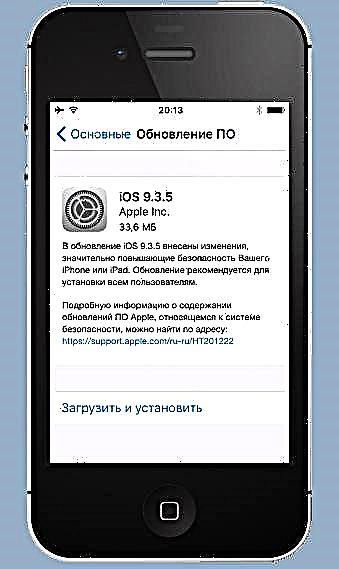
More: Pehea e hoʻoponopono ai i ka iOS ma iPhone ma iTunes a me "ma luna o ka lewa"
Ma kahi o ka hoʻokomo ʻana i ka nui o ka mana o ka iOS hiki i ka iPhone 4S, ka hoʻopiʻi i nā noi i hoʻokomo ʻia i loko o ia mea, e komo pū ana i kēlā me ka hana pono, hoʻomaikaʻi pinepine i ka hana a me ka hana ʻana ma kahi atamai.
E nānā pū: pehea e hoʻokomo ai i nā hoʻoiho noi ma ka iPhone: e hoʻohana ana i ka iTunes a me ka hāmeʻa ponoʻī
KaʻAnuʻu 4: Hoʻoiho i ka polokalamu firmware
Mai ka hoʻokuʻu ʻia ʻana o nā mana hou o ka ʻĀpana kelepaʻi o Apple no ka hoʻohālikelike ʻia o ka iPhone 4S, ua pani ʻole ʻia, a he mea hiki ʻole ke rollback i nā hale kahiko, ʻo nā mea hoʻohana e hoʻoholo nei e noʻonoʻo i kā kā lākou mea hana hoʻokahi wale nō koho - e hoʻopili iOS 9.3.5.
Hiki i kahi pūʻulu nāna i loaʻa nā māhele o iOS no ka hoʻonohonoho ʻana ma iPhone ma iTunes ma ka loaʻa ʻana o kekahi i ʻelua ala.
- Inā ua hoʻomohala ʻia ka papa hana kelepona o ka smartphone ma o iTunes, a laila ua paʻa ka polokalamu (file * .ipepa) ua kiʻi ʻia e ka noi a mālama ʻia ma ka disk PC PC. Ma mua o ka hoʻoiho ʻana i kahi faila mai ka Pūnaewele, ʻike mākou iā ʻoe e hoʻomaʻamaʻa iā ʻoe iho me ka mea ma o ka loulou ma lalo nei a nānā i ka palapala kikoʻī kūikawā - aia paha he kiʻi e makemake ai e hiki ke neʻe ʻia / kope i kahi ʻē aʻe no ka mālama lōʻihi a hoʻohana i ka wā e hiki mai ana.
E heluhelu hou: Ma nā hale kūʻai i hoʻoiho ʻia e firmware
- Inā ʻaʻole i hoʻohana ʻia ʻo iTunes e kiʻi i ka polokalamu ʻōnaehana iPhone 4C, pono e hoʻouka i ka firmware mai ka Pūnaewele. Hiki ke loaʻa i kēia ka file 9.OS5 IPSW ma ka kaomi ʻana i ka loulou ma kēia ʻaoʻao:
Hoʻoiho iā iOS 9.3.5 firmware no iPhone 4S (A1387, A1431)
Pehea e hōʻike ai i ka iPhone 4S
ʻElua mau ala no ka hoʻokomo hou ʻana iā iOS ma ka iPhone 4S, ua ʻōlelo ʻia ma lalo nei, i kau ʻia ma hope o nā ʻōlelo like like ʻole. I ka manawa like, nā hana firmware e kū mai i nā ala ʻē aʻe a loaʻa kahi ʻano o ka palu ʻana i hoʻoiho ʻia e ka polokalamu iTunes. Ma ke ʻano o ka ʻaha ʻōlelo, ke manaʻo nei mākou e hoʻohālikelike i ka mea ma ke ala mua, a inā e kuhi ʻia i hiki ʻole ai ʻole i nā mea ʻē aʻe, e hoʻohana i ka lua.
Ka Waihona 1: Kāna Paʻi
E haʻalele i nā kūlana i ka wā i nalowale ai ka iPhone 4S OS i kāna hana, ʻo ia hoʻi, ʻaʻole hoʻomaka ka polokalamu, e hōʻike i ka hoʻoiho hope ʻana, etc., ua hāʻawi ka mea hana i hiki ke hana hou iā iOS i kahi ʻano hoʻihoʻi kūikawā - Hoʻolaha mode.
- E hoʻolōʻihi i ka iTunes, e hoʻopili i ke kaula i hoʻolālā ʻia no ka paena me iPhone 4S i ka kamepiula.
- Hoʻohuli i kāu kelepona a kali i kahi 30 mau kekona. Ka laila kaomi "Nua" mea uila, a i ke kau ana, e hoʻopili i ka pili pili i ke PC. Ke kūleʻa nei ka hoʻololi ʻana i ke ʻano o ke hoʻōla ʻana, e hōʻike ana ka papa maka iPhone i kēia aʻe:
- E kali no "ʻike" i kā iTunes. Hoʻomaopopo ʻia kēia e ka ʻike ʻana o ka puka aniani e loaʻa ana kahi ʻōlelo "Refresh" a i ʻole Hoʻihoʻi hou Pūnaewele Kaomi ma aneʻi Hoʻopau.
- Ma ka papa pihi, hoʻopaʻa a hoʻopaʻa i "Shift"ka pihi la ka paoa "E hoʻihoʻi iPhone ..." i ka pukaaniani iTunes.
- ʻO kahi hopena o ka paukū i hala, e wehe kahi puka koho koho. E hāhai i ke ala i mālama ai ka faila "* .ipsw", koho iā ia a kaomi "Wehe".
- I ka loaʻa ʻana o kahi leka ua mākaukau ke noi ʻana e hana i ke kaʻina uila, ke kaomi Hoʻihoʻi hou i kona pukaaniani.
- ʻO nā hana ʻē aʻe, kahi e pili ana i ka hoʻonohonoho hou o IOS ma ka iPhone 4S ma muli o kona neʻe ʻana, ke lawe ʻia nei e ka polokalamu ma kahi ʻano maʻalahi.
- Ma kahi hihia e haʻaleleʻole i ke kaʻina! Hiki iā ʻoe ke kali no ka hoʻopau ʻana o ka hoʻokomo hou o IOS a nānā i nā ʻike e pili ana i ke kaʻina e kū nei i loko o ka puka aniani o iTunes, me ka puʻuwai kūlana e hoʻopiha ana.
- Ma ka hoʻopau ʻana o nā mea hana, ua hōʻike manawaleʻa iā iTunes i kahi leka a kau hou ka hāmeʻa.
- Hoʻopaʻa i ka pono mai ka PC a kali i kahi manawa no ke kaha hou ʻana o iOS. I ka manawa like, hoʻomau ka ʻaoʻao o ka iPhone 4S e hōʻike i ka logo maʻa iā Apple.
- Ma kēia hoʻonohonoho hou ʻana o ka ʻōnaehana hoʻonohonoho pono e noʻonoʻo pono ana. Ma mua o hiki iā ʻoe ke hoʻohana piha i ka polokalamu, e waiho wale ia no ka hoʻoholo ʻana i nā kumu nui o ka ʻōnaehana hana kelepona a hoʻihoʻi i ka ʻike i ka mea hoʻohana.

Keila 2: DFU
ʻO kahi ala nui ma ka cardinal e pili ana i ka iPhone 4S e hoʻohālikelike ʻia i luna, ʻo ia ka hana i ka hana ma ke ʻano Haʻalele ka Haumaha Hoʻohui Hoʻolaha (DFU). ^ E Ha yM. Hiki iā mākou ke ʻōlelo i ka mode DFU hiki iā ia ke hoʻihoʻi hou i ka iOS. Ma muli o nā ʻōlelo i hala, e kākau hou ʻia ka bootloader o ka papaʻaina, e kau hou i ka hoʻomanaʻo, e hoʻihoʻi hou i nā ʻāpana kānāwai a pau o ka waiho ʻana. ʻO kēia āpau i hiki ai ke hoʻopau pono i nā hemahema koʻikoʻi, ma muli o kahi e lilo ai i hiki ʻole ke hoʻomaka i ka iOS maʻamau. Ma kahi o ka hoʻihoʻi hou ʻana i ka iPhone 4S, ka mea a ko lākou kikowaena hāmeʻa i hōʻea, ʻo kēia mau loiloi he hopena kūpono no ka hoʻopiʻi ʻana i nā hāmeʻa uila e kau ai ka Jailbreak.
- E hoʻolei i ka iTunes a hoʻopili i kāu iPhone 4S me kahi kālele i kāu PC.
- Hoʻohuli i ka polokalamu kelepona a kau i ke kūlana DFU. E hana i kēia, e hana mau i kēia:
- Pihi kaomi "Nua" a "Mana" a hoʻopaʻa iā lākou no 10 kekona;
- Hoʻokuʻu hou "Mana", a ke ki "Nua" e mālama no kekahi kekona 15 kekona.
Hiki iā ʻoe ke hoʻomaopopo ua hoʻokō ʻia ka hopena makemake e ka hōʻike ʻana mai iTunes "Ua nānā ʻo iTunes i ka hoʻoiho ʻana iā iPhone". ^ E Ha yM. E pani i kēia pukaaniani ma ka kaomi ʻana "OK". ^ E Ha yM. Aia mau ka pā o ka ipo ʻo ka iPhone.
- Kaomi hou ma ka pihi Hoʻihoʻi hou i ka iPhoneiā ia e hoʻopaʻa ana i ke kī Mālama ma ka papa ʻaoʻao. E wehewehe i ke ala i ka faila firmware.
- E hōʻoia i ka manaʻo e hōʻole i ka hoʻomanaʻo o ka polokalamu ma ke kaomi ʻana i ka pihi Hoʻihoʻi hou i loko o ka pahu noi.
- E kali i ka polokalamu pono e hoʻokō i nā hana pono a pau, e nānā ana i nā ʻōnaehana holomua i hōʻike ʻia ma ka pale ʻo iPhone
a ma ka puka makani ʻo iTunes.
- Ma ka hoʻopau ʻana o nā mea palaka, hoʻoneʻe mau ke kelepona hele a hāʻawi aku e koho i nā ʻōmaʻomaʻo no ka nui o IOS. Ma hope o ka hōʻike ʻana o ka ʻōmaʻomaʻo, ua manaʻo ʻia ka firmware o ke ʻano.
Hoʻohālikelike
E like me kāu e ʻike ai, nā mea hana i ka iPhone 4S e like me ka mea e hoʻomaʻamaʻa maʻalahi i ke kaʻina hana, e pili ana i ka hoʻokō o ka uila i ka mea hoʻohana e ka mea hoʻohana. ʻOiai ke ʻano nui o ke kaʻina i noʻonoʻo ʻia i loko o ka ʻatikala, ʻaʻole ʻo ia hoʻokō i ka ʻike hohonu e pili ana i ka hana ʻana o ka ʻōnaehana a me ka ʻōnaehana o ka polokalamu kīwī - hoʻoili hou i kāna OS ua lawe ʻia e ka polokalamu waiwai waiwai o Apple me ka aneane ʻaʻole o ka hoʻopili ʻana i nā mea hoʻohana.











